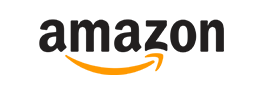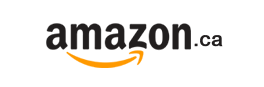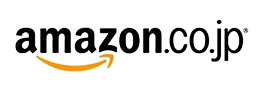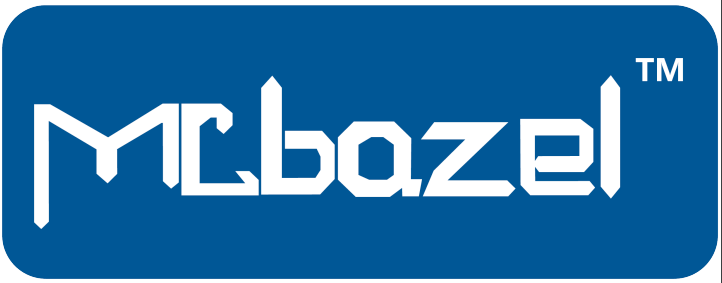Wingman SD
フォースはセガサターン、ドリームキャストと共に在れ…永遠に。
DCメモリー240ブロック
(ファームウェアアップグレード必要)!
振動対応!
そして今、Xbox Eliteコントローラー シリーズ2でシェンムーをプレイできます!
PS4、PS3、Xbox One、Xbox 360、Switch Proコントローラーで、サターンやドリキャスにより多くのパワーを注入しましょう!
コラボ商品はコロンバスサークル社にご連絡くださいますようお願い申し上げます。
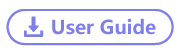

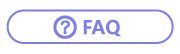
20230504 firmware update (V1.4y)
- Controller compatibility update: add to support
8BitDo PRO、Brook Vivid、Wii U PRO Bluetooth、PS5 DualSense Edge
- Optimization and correction
A. Optimize the vibration intensity of the X360 controller on the DC console
B. Optimize the vibration intensity of the PS5 controller
C. Fixed the incompatibility with PS3 CHCHZC2U-A1 controller
D. Fix the problem that the RetroBit 2.4G controller does not respond
E. Fixed the LB RB button swap problem of Razer Atrox fight stick
- Function update: 3DVR simulation
A. Steering wheel game 3DVR function, Select+Left
製品紹介
サターンとドリキャスは世代の共通の思い出です。私たちは今、このふたつのゲーム機の可能性を引き出すために、より多くの方法を提供していきます。Xbox One、Xbox 360、PS4、PS3コントローラーが使えるだけでなく、Switch Proコントローラー、Xbox Eliteコントローラー、Xbox Eliteコントローラー シリーズ2、Xboxアダプティブコントローラーにも対応。さらには、Retro-BitサターンUSBコントローラーまでもサポートしています。
※Support to backup DC VMU on PC
- On PC, hold down Start +Up for 2 seconds
- Execute Brook_Dreamcast_VMU_SL_Tool_202011109_2.exe, you can backup DC VMU on PC with this software.
※ Function update: 3DVR simulation
- Steering wheel game 3DVR function, Select+Left

ビデオ
製品特色

開封&レビュー
LED
|
ゲーム機LED |
サターン接続 |
ドリームキャスト接続 |
切替方法※ |
PC接続 |
|
緑のLEDが常時点灯 |
3Dコントローラーモード |
コントローラーモード |
Select+三角形 |
PC接続中 |
|
赤のLEDが常時点灯 |
基本モード |
アーケードスティックモード |
Select+十字 |
|
※切替方法の例はPS3 / PS4コントローラーです。他のコントローラーを使用する場合は、対応するボタン配置対応表を参照してください。
|
デバイスLED |
状態 |
|
赤の LED が常時点灯 |
正常に接続されています |
|
赤の LED ゆっくり点滅(2秒に1回) |
USBデバイスが接続されていません ワイヤレスデバイスを検索中です |
|
赤の LED 高速点滅(1秒間に7回) |
ワイヤレスペアリングモードに入ります |
|
赤の LED 通常点滅(1秒間に5回) |
連射・リマップ設定ボタンが押されています |
|
赤の LED 消灯 |
連射・リマップ設定モードに入ります |
デバイス接続
- Wingman SDをサターン/ドリームキャスト/PCのポートに接続します。ゲーム機の緑のLEDが点灯していれば、接続は成功です。
- 有線接続:
Xbox 360 / Xbox One / PS3 / PS4 / Switch有線コントローラーまたはアーケードスティックは、USBケーブルからWingman SDに接続するだけですぐに使えます。Switch Proコントローラーなどの消費電力が多い一部のデバイスでは、通常どおりに外部USB電源を使用する必要があります。
X360ワイヤレスコントローラー:
X360ワイヤレスコントローラーレシーバーは、USBケーブルからWingman SDに接続するだけですぐに使えます。
Xbox Oneワイヤレスコントローラー / Xbox Eliteコントローラー シリーズ2:
Xbox Oneワイヤレスコントローラー(Bluetooth仕様)またはXbox Eliteコントローラー シリーズ2は、Wingman SDとのワイヤレスペアリング後に使用することができます。ペアリングする時は、まずWingman SDにあるBrookボタンを1秒間長押しして、ペアリングモードにします。次にワイヤレスコントローラーのワイヤレス接続ボタンを押してペアリングします。この時、デバイスのLEDは赤く高速で点滅しています。
PS3 / PS4 / Switch Proワイヤレスコントローラー:
USBケーブルを取り外し、PS3 / PS4 / Switch Proワイヤレスコントローラーを起動させます。
- Wingman SDのデバイス側の赤いLEDが常に点灯していることを確認してください。この状態はコントローラーが接続されていることを意味します。
ペアリング補足説明
Wingman SDにあるBrookボタンを1秒間長押しして、ワイヤレスペアリングモードに入ります。そしてBluetoothデバイスとペアリング後、次のいずれかが発生した場合、ペアリングモードが終了します。
- ワイヤレスコントローラーとペアリングに成功
- 90秒以上ペアリングされない状態が続く
- 再度Brookボタンを1秒間長押しする
Xbox Oneワイヤレスコントローラー(Bluetooth仕様)またはXbox Eliteコントローラー シリーズ2とWingman SDをワイヤレスでペアリングした後、有線接続に変更すると、コントローラー自体のワイヤレスペアリングレコードが消去されます。再度ワイヤレス接続する場合は、もう一度始めからワイヤレスペアリング設定をする必要があります。
Xbox Eliteコントローラー シリーズ2を使用する場合、Wingman SD自体の連射・リマップ設定との干渉を避けるため、コントローラーのプロファイル機能をオフにしてください。Xbox Elite ワイヤレス コントローラーではプロファイル機能のオフができなかったので、リマップ機能に干渉する可能性がありました。
サターンの入力モード切替
Wingman SDのデフォルトのコントローラー入力モードは「3Dコントロールモード」ですが、一般のコントローラーを使用する場合、手動で「標準モード」に切り替えることができます。以下の説明では、例としてXbox Oneコントローラーを使用します。他のコントローラーを使用する場合は、対応するボタン配置対応表を参照してください。
「3Dコントロールモード」に切り替えます
VIEW + Yを押すと、ゲーム機のLEDが緑色に点灯します。
「標準モード」に切り替えます
VIEW + Aを押すと、ゲーム機のLEDが赤色に点灯します。
「Arcade」に切り替えます
VIEW + Bを押すと、ゲーム機のLEDが赤色&緑色に点灯します。
ドリームキャストの入力モード切替
Wingman SDのデフォルトのコントローラー入力モードは「ゲームコントローラーモード」ですが、アーケードスティックを使用する場合、手動で「アーケードスティックモード」に切り替えることができます。以下の説明では、例としてXbox Oneコントローラーを使用します。他のコントローラーを使用する場合は、対応するボタン配置対応表を参照してください。
「ゲームコントローラーモード」に切り替えます
VIEW + Yを押すと、ゲーム機のLEDが緑色に点灯します。
「アーケードスティックモード」に切り替えます
VIEW + Aを押すと、ゲーム機のLEDが赤色に点灯します。
ボタン配置対応表 (SEGA SATURN)
| Console | Console | Console | Console | Controller | |||||||
|---|---|---|---|---|---|---|---|---|---|---|---|
| SEGA SATURN | SEGA SATURN | SEGA SATURN | SEGA SATURN | Switch | XB1 | X360 | PS5 | PS4 | PS3 | Mega Drive Mini | SEGA Astro City Mini |
| D-Pad | D-Pad | D-Pad | D-Pad | D-Pad (U/D/L/R) | D-Pad | ||||||
| D-Pad | Lx / Ly | D-Pad | D-Pad | Lx / Ly | |||||||
| Rx / Ry | |||||||||||
| A | A | A | A | B | A | A | ╳ | ╳ | ╳ | A | D |
| B | B | B | B | A | B | B | ○ | ○ | ○ | B | E |
| X | X | X | X | Y | X | X | □ | □ | □ | X | A |
| Y | Y | Y | Y | X | Y | Y | △ | △ | △ | Y | B |
| Z | Z | L | Z | L | LB | LB | L1 | L1 | L1 | Z | C |
| C | C | Z | C | R | RB | RB | R1 | R1 | R1 | C | F |
| L | L | R | L | ZL | LT | LT | L2 | L2 | L2 | ||
| R | R | C | R | ZR | RT | RT | R2 | R2 | R2 | ||
| L3 | LSB | LSB | L3 | L3 | L3 | ||||||
| R3 | RSB | RSB | R3 | R3 | R3 | ||||||
| START | START | START | START | + | MENU | START | OPTIONS | OPTIONS | Start | Start | Start |
| - | VIEW | BACK | Create | SHARE | Select | Mode | Credit | ||||
| Capture | Touch Button | Touch Button | |||||||||
| START | START | START | START | Home | Xbox Guide | Xbox Guide | PS | PS | PS | ||
| START | START | START | START | Brook Key | Brook Key | Brook Key | Brook Key | Brook Key | Brook Key | Brook Key | Brook Key |
| Digital 3D Controller |
Analog 3D Controller |
Digital 3D Controller Arcade |
Standard Mode | ||||||||
ボタン配置対応表 (SEGA Dreamcast)
| Console | Console | Controller | |||||||
|---|---|---|---|---|---|---|---|---|---|
| SEGA Dreamcast |
SEGA Dreamcast |
Switch | XB1 | X360 | PS5 | PS4 | PS3 | Mega Drive Mini | SEGA Astro City Mini |
| D-Pad (U/D/L/R) | D-Pad (U/D/L/R) | D-Pad (U/D/L/R) | D-Pad | ||||||
| Lx / Ly | D-Pad | Lx / Ly | |||||||
| ABXY | Rx / Ry | ||||||||
| A | A | B | A | A | ╳ | ╳ | ╳ | A | D |
| B | B | A | B | B | ○ | ○ | ○ | B | E |
| X | X | Y | X | X | □ | □ | □ | X | A |
| Y | Y | X | Y | Y | △ | △ | △ | Y | B |
| LT | Z | L | LB | LB | L1 | L1 | L1 | Z | C |
| RT | Z | R | RB | RB | R1 | R1 | R1 | C | F |
| LT | C | ZL | LT | LT | L2 | L2 | L2 | ||
| RT | C | ZR | RT | RT | R2 | R2 | R2 | ||
| L3 | LSB | LSB | L3 | L3 | L3 | ||||
| R3 | RSB | RSB | R3 | R3 | R3 | ||||
| START | START | + | MENU | START | OPTIONS | OPTIONS | Start | Start | Start |
| - | VIEW | BACK | Create | SHARE | Select | Mode | Credit | ||
| Capture | Touch Button | Touch Button | |||||||
| START | START | Home | Xbox Guide | Xbox Guide | PS | PS | PS | ||
| START | START | Brook Key | Brook Key | Brook Key | Brook Key | Brook Key | Brook Key | Brook Key | Brook Key |
| controller mode | Arcade Mode | ||||||||
連射機能の設定
以下の説明では、例としてXbox Oneコントローラーを使用します。他のコントローラーを使用する場合は、対応するボタン配置対応表を参照してください。
連射機能の設定
連射機能を設定できるボタンには、A、B、X、Y、LB、RB、LT、RT、LSB、RSBの10個のボタン(以下FKボタン)があります。
Step 1.設定モードに入ります
VIEW + Xbox Guideボタンを押すと、Wingman SDはデバイス側の赤色LEDを消灯させます。
Step 2.FKボタンを選択します(例:Aボタンに連射機能を設定します)
VIEWボタンを押しながら、Aボタンを押します。
Step 3.設定モードを完了します
全てのボタンから指を放し、MENUボタンを押して設定を保存します。
Step 4.設定モードを終了します
Xbox Guideボタンを押すと、Wingman SDはデバイス側の赤色LEDを常に点灯させます。
連射設定の取消
Step 1. 設定モードに入ります
VIEW + Xbox Guideボタンを押すと、Wingman SDはデバイス側の赤色LEDを消灯させます。
Step 2.全てのボタンの連射設定を取り消します
VIEW + MENUボタンを押します。
Step 3. 設定モードを終了します
Xbox Guideボタンを押すと、Wingman SDはデバイス側の赤色LEDを常に点灯させます。
連射機能の設定
連射設定の取消
ボタンのリマップ設定
以下の説明では、例としてXbox Oneコントローラーを使用します。他のコントローラーを使用する場合は、対応するボタン配置対応表を参照してください。
リマップ機能の設定
リマップ機能を設定できるボタンには、A、B、X、Y、LB、RB、LT、RT、LSB、RSBの10個のボタン(以下FKボタン)があります。
Step 1.設定モードに入ります
VIEW + Xbox Guideボタンを押すと、Wingman SDはデバイス側の赤色LEDを消灯させます。
Step 2.FKボタンを選択します(例:XボタンにA+Bボタンを割り当てます)
Xボタンを押します。
Step 3.割り当てるボタンを選択します
VIEWボタンを押しながら、A+Bボタンを押します。
Step 4.設定モードを完了します
全てのボタンから指を放し、MENUボタンを押して設定を保存します。
Step 5.設定モードを終了します
Xbox Guideボタンを押すと、Wingman SDはデバイス側の赤色LEDを常に点灯させます。
リマップ設定の取消
Step 1. 設定モードに入ります
VIEW + Xbox Guideボタンを押すと、Wingman SDはデバイス側の赤色LEDを消灯させます。
Step 2.全てのボタンのリマップ設定を取り消します
VIEW + MENUボタンを押します。
Step 3. 設定モードを終了します
Xbox Guideボタンを押すと、Wingman SDはデバイス側の赤色LEDを常に点灯させます。
リマップ機能の設定
リマップ設定の取消
その他
※一度にひとつのXbox 360 / Xbox One / PS3 / PS4 / Switchデバイスのみ対応できます。Wingman SDは元の仕様を満たす互換性のあるアクセサリーにほぼ対応しています。またサポートリストは、ファームウェアの更新によって随時追加されています。
※Wingman SDは、ゲームコントローラーの外部接続ヘッドフォンおよびマイク機能には対応していません。
今直ぐ注文

互換性
| Brand | Kind | Name |
|---|---|---|
| XBOX ONE & XBO X360 | ||
| BD&A | Controller | POWER A FUSION Pro Controller for Xbox One |
| CHASDI | Controller | CHASDI Xbox One Wireless Controller |
| DOBE | Controller | DOBE X ONE Wired Controller |
| HORI | Controller | HORIPAD for Xbox One [XBO-001] |
| Mad Catz | Controller | Xbox 360 Street Fighter IV FightPad |
| Microsoft | Controller | Xbox 360 Wireless Controller |
| Microsoft | Controller | Xbox 360 Wired Controller |
| Microsoft | Controller | Xbox One Elite Series Controller (Wireless) |
| Microsoft | Controller | Xbox One Elite Series 2 Controller (Wireless) |
| Microsoft | Controller | Xbox One Controller |
| Microsoft | Controller | Xbox One Controller with 3.5mm Headphone |
| Microsoft | Controller | Xbox 360 Wireless Receiver |
| Microsoft | Controller | Xbox One S Controller |
| PDP | Controller | Xbox One Mirror's Edge Catalyst Wired Controller |
| PDP | Controller | PDP Wired Controller for Xbox One & PC - Camo |
| PDP | Controller | Mortal Kombat X Fight Pad for Xbox One and Xbox 360 |
| PDP | Controller | Afterglow Wired Controlle |
| PDP | Controller | PDP Wired Controller |
| PDP | Controller | PDP Stealth Series Wired Controller |
| POWER A | Controller | POWER A FUSION CONTROLLER FOR XBOX ONE |
| POWER A | Controller | PowerA Fusion Pro Wired Controller for Xbox One |
| POWER A | Controller | PowerA Wired Controller for Xbox One |
| POWER A | Controller | POWER A Spectra Illuminated Controller |
| PowerA | Controller | PowerA Mini Controller for xbox one |
| PowerA | Controller | PowerA Enhanced Wired Controller for Xbox One |
| RAZER | Controller | razer wolverine ultimate |
| RAZER | Controller | razer wolverine tournament edition |
| SCUF | Controller | PROFESSIONAL GAMING CONTROLLER FOR XBOX ONE |
| ACTIVISION | Fight Stick | Canberra |
| ACTIVISION | Fight Stick | GUTAR HERO |
| ACTIVISION | Fight Stick | DJ HERO |
| HARMONIX | Fight Stick | Rickenbacker 325 |
| HIT BOX | Fight Stick | XBOX ONE Hit Box Fight Stick |
| HORI | Fight Stick | Xbox 360 Real Arcade Pro.EX SA |
| HORI | Fight Stick | HORI XBOX360 鐵拳6 wireless Fight Stick |
| HORI | Fight Stick | Xbox 360 Real Arcade Pro.VX SA |
| HORI | Fight Stick | Blazblue stick |
| HORI | Fight Stick | PRO. V 隼_[XBO-004] |
| KDIT | Fight Stick | 2013 王蛇街機大搖桿 |
| KONAMI | Fight Stick | Dance dance revolution |
| Mad Catz | Fight Stick | Mad Catz Ultra Street Fighter® IV Arcade FightStick™ Tournament Edition 2 for Xbox 360 |
| Mad Catz | Fight Stick | Arcade FightStick Tournament Edition 2 |
| Mad Catz | Fight Stick | Arcade FightStick PRO for Xbox 360 |
| MayFlash | Fight Stick | Fight Stick - PS3/Xbox 360/PC - Arcade Fighting Stick V2 |
| MayFlash | Fight Stick | MayFlash F300 |
| RAZER | Fight Stick | Razer Atrox 悍猛狂獅 |
| 拳霸 | Fight Stick | 拳霸 Q4 三合一平台 頂級街機搖桿 |
| PS3 & PS4 | ||
| ASTRO | Controller | ASTRO Gaming C40 TR 競技搖桿 |
| HORI | Controller | HORI wired controller light |
| HORI | Controller | HORIPAD3 TURBO |
| HORI | Controller | ファイティングコマンダー4 |
| MADCATZ | Controller | Mad Catz PS3 Street Fighter IV Arcade Fight Stick |
| MADCATZ | Controller | Street Fighter®V FightPad PRO™ for PS4 & PS3 |
| MADCATZ | Controller | PS3 Mad Catz Street Fighter X Takken Fight Pad |
| Nacon | Controller | REVOLUTION Pro Controller |
| Nacon | Controller | Nacon PS4 Revolution Unlimited Pro Controller |
| PDP | Controller | Mortal Kombat X Fight Pad for PlayStation 4 and PlayStation 3 |
| Razer | Controller | Razer Raiju Gaming Controller |
| Razer | Controller | Razer raiju tournament edition |
| Razer | Controller | Razer raiju ultimate |
| Razer | Controller | Razerraion fightpad |
| SCUF | Controller | PROFESSIONAL CONTROLLER FOR PS3 |
| SONY | Controller | Wireless Controller |
| SONY | Controller | PS4原廠DS4 光條觸碰板 無線震動手把 |
| 北通 | Controller | 阿修羅TE |
| Konami | Dancing mat | Dancing mat |
| Activision | DJ Turntable | DJ HERO |
| HARMONIX | Drum | Rock Bond |
| Red Octone | Drum | GUITAR HERO |
| etokki | Fight Stick | Omni Arcade Stick -Sanwa Edition |
| HORI | Fight Stick | PRO V4 大搖桿 |
| HORI | Fight Stick | HORI Real Arcade Pro (Soul Calibur VI Edition) |
| HORI | Fight Stick | DEAD OR ALIVE 5 Last Round 対応スティック |
| HORI | Fight Stick | Real Arcade Pro.3 |
| HORI | Fight Stick | RAP V3-SA |
| HORI | Fight Stick | Wireless FS-3 無延遲搖桿 |
| HORI | Fight Stick | WIRELESS REAL ARCADE PRO.V3 |
| HORI | Fight Stick | Real Arcade Pro. 4 Premium VLX |
| HORI | Fight Stick | PS3 PS4專用 PS4-043 Mini 格鬥搖桿 |
| HORI | Fight Stick | PS3 Hori Fighting Min3 |
| HORI | Fight Stick | HPRI PS4/PC 周邊 Fighting Edge刃格鬥搖台 |
| HORI | Fight Stick | Real Arcade pro V HAYABUSA 2017 version |
| HORI | Fight Stick | Hori Real Arcade Pro N Hayabusa for PlayStation®4 |
| HORI | Fight Stick | Hori Fighting Stick V3 |
| HORI | Fight Stick | Soul Calibur IV Arcade Fight Stick for PS3 Playstation 3 |
| Joytron | Fight Stick | 霸王REVOLUTION |
| KDIT | Fight Stick | 2014年王蛇機 金色特仕版電競格鬥大型搖桿 |
| Mad Catz | Fight Stick | WWE All STARS BrawlStick |
| MADCATZ | Fight Stick | Street Fighter Tournament Edition S |
| MADCATZ | Fight Stick | Street Fighter®V Arcade FightStick™ Tournament Edition 2+ for PS4 & PS3 |
| MADCATZ | Fight Stick | Street Fighter®V Arcade FightStick™ Alpha for PS4 & PS3 |
| MADCATZ | Fight Stick | PS3 Mad Catz 快打旋風4 TE |
| MADCATZ | Fight Stick | PS3 Mad Catz 快打旋風5 TE R2 |
| MAKESTICK | Fight Stick | PRO For PS3 大搖桿 |
| MAYFLASH | Fight Stick | Arcade Stick F500 Elite |
| Nacon | Fight Stick | NACON DAIJA ARCADE STICK 大蛇搖桿 |
| QANBA | Fight Stick | 拳霸Q1街機搖桿 |
| QANBA | Fight Stick | Drone |
| QANBA | Fight Stick | QANBA 拳霸 Q2 |
| QANBA | Fight Stick | 拳霸Q3 |
| Razer | Fight Stick | Razer Panthera Evo Arcade Stick |
| Razer | Fight Stick | Razer Panthera Arcade Stick for PlayStation®4 |
| SEGA | Fight Stick | VIRTUA STICK HIGH GRADE PS3 |
| Venom | Fight Stick | Venom arcade stick PS4/PS3 |
| GUITAR HERO | Guitar | GUITAR |
| Activision | Gun | Calelai Dangerous Hunts2013 |
| Activision | Gun | Calelai Dangerous Hunts2011 |
| Switch | ||
| Nintendo | Controller | Switch Pro |
| 8BITDO | Fight Stick | N30 Arcade Stick |